2 eenvoudige manieren om Samsung Notes over te zetten [Opgelost]
 Posted by Szeki / 17 dec.2020 12:00
Posted by Szeki / 17 dec.2020 12:00Samsung Notes biedt een handige manier om notities te maken met teksten, afbeeldingen, spraakopnamen en muziek. Het heeft mogelijk veel waardevolle informatie en gegevens opgeslagen. De waarheid is dat Samsung vanaf de eerste Android-telefoon een Notes-app aanbiedt. Er zijn verschillende penseeltypen en kleurenmixers beschikbaar in de Samsung Notes-app. Je mag je eigen schilderijen tekenen.
Samsung Notes is een soort hub voor al uw handgeschreven notities, schetsen en tekeningen. Maar weet je dat? hoe Samsung-notities te exporteren?

In feite is het vrij eenvoudig om Samsung-notities te delen, ongeacht waar u deze Samsung-notities naartoe wilt exporteren: een draagbaar apparaat of een computer. Dit bericht laat je 2 gedetailleerde oplossingen zien om je te helpen bij het overzetten van notities op je Samsung-telefoon.
1. Regelmatige manier om Samsung Notes via Share te exporteren
Stap 1Open de Notes-app op uw Samsung-telefoon.
Stap 2Om een of meer notities te selecteren die u wilt exporteren, kunt u lang op één notitie tikken. Vervolgens kunt u doorgaan met het kiezen van alle Samsung-notities die u wilt exporteren.
Stap 3Nadat je alle notities hebt geselecteerd, kun je op tikken Delen pictogram rechtsboven. Tijdens deze stap kunt u ervoor kiezen om Samsung-notities als PDF te exporteren. Je kunt ook notities delen als een SDOC als je Samsung-notities naar een ander Samsung Galaxy-apparaat gaat exporteren.
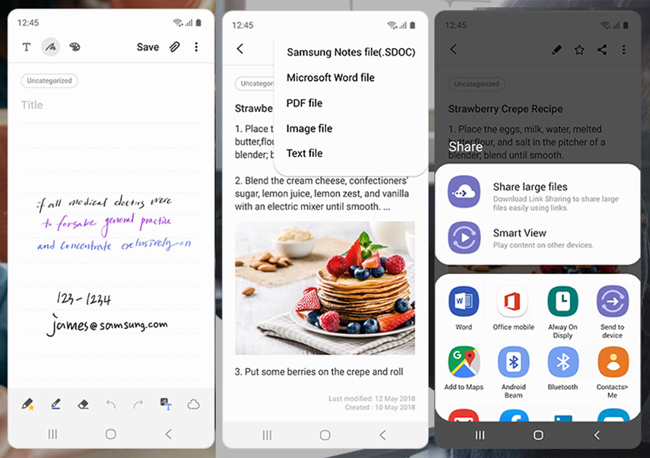
Stap 4 Nu kunt u beslissen waarnaar u deze notities wilt exporteren. Er worden veel basisopties aangeboden. U kunt Samsung-notities exporteren naar Cloud Drive. Of u kunt deze notities delen via e-mail of sommige apps van derden op basis van uw behoeften. Daarna kunt u de aanwijzingen op het scherm volgen om uw Samsung-notities gemakkelijk te exporteren.
2. Professionele manier om Samsung-gegevens naar de computer te exporteren
Met de bovenstaande methode kunt u al uw notities handig delen op een Samsung-apparaat. Wat als u Samsung-gegevens naar de computer wilt exporteren voor back-up? Dit deel toont u een effectieve methode om Samsung-gegevens over te zetten naar Windows-pc of Mac. Hier raden we ten zeerste een geweldige Samsung-bestandsoverdracht aan om u te helpen de klus te klaren.
Back-up en herstel van Android-gegevens kan werken als een gebruiksvriendelijke Samsung-tool voor gegevensoverdracht en back-up. Het heeft de mogelijkheid om alle soorten gegevens op uw Samsung-telefoon naar de computer te exporteren voor back-up. Bovendien kunt u deze bestanden terugzetten naar een Samsung-apparaat in geval van gegevensverlies. Hiermee kunt u een back-up maken van Android-gegevens zoals foto's, contacten, berichten, oproeplogboeken en meer. Nu kunt u de volgende gids gebruiken om Samsung-gegevens te exporteren.
Met FoneLab voor Android kunt u eenvoudig een back-up maken van Android-gegevens en deze op uw computer herstellen.
- Back-up en herstel Android-gegevens eenvoudig naar uw computer.
- Bekijk gegevens in detail voordat u gegevens uit back-ups terugzet.
- Back-up en herstel van Android-telefoon- en SD-kaartgegevens selectief.
Stap 1Eerst moet u deze krachtige Samsung-software voor het overbrengen van notities op uw computer installeren door eenvoudig op de downloadknop hierboven te klikken. Het biedt twee versies om ervoor te zorgen dat u gemakkelijk notities kunt overbrengen van uw Samsung Galaxy-telefoon op een Windows-pc of Mac.
Voer het na het downloaden uit en verbind uw Samsung met de computer met een USB-kabel. Het zal dit Android-apparaat automatisch detecteren. Voor de eerste verbinding moet u op het scherm op "Deze computer vertrouwen" tikken.

Stap 2Wanneer u de hoofdinterface opent, ziet u 4-opties rechts in het linkerdeelvenster Android Data Recovery, Broken Android Data Extraction, Back-up en herstel van Android-gegevens en Meer tools. Hier moet je kiezen en op klikken Back-up en herstel van Android-gegevens optie.

Stap 3In het rechtervenster kunt u de belangrijkste functies gebruiken, Back-up van apparaatgegevens en Apparaatgegevens herstellen. Hier moet u de functie "Back-up van apparaatgegevens" kiezen.
Stap 4Onder de functie "Back-up van apparaatgegevens" ziet u de Back-up met één klik knop, klik erop om een back-up te maken van alle notities op uw Samsung-apparaat. Zoals hierboven vermeld, kan het u ook helpen een back-up te maken van andere gegevens zoals contacten, berichten, afbeeldingen en meer.

Na het maken van een back-up ziet u een back-upbestand in de interface. Als u deze Samsung-notities moet controleren of herstel Samsung-gegevens, kunt u teruggaan naar deze software om dat gemakkelijk te doen.
Na het lezen van dit artikel kunt u op een eenvoudige manier Samsung-notities exporteren en maak een back-up van Android-gegevens. Of u nu Samsung-gegevens naar een ander Samsung-apparaat wilt overbrengen, of deze Samsung-notities naar de computer wilt kopiëren voor een back-up, u kunt hier een geschikte tool krijgen. Laat een bericht achter als u nog vragen heeft.
